சில விண்டோஸ் பயனர்கள் “ இயக்க நேர பிழை (83: 120): proc ஐ அழைக்க முடியவில்லை. ” அவர்கள் தீம்பொருளை நிறுவ முயற்சிக்கும் போதெல்லாம் பிழை. விண்டோஸ் 7, விண்டோஸ் 8.1 மற்றும் விண்டோஸ் 10 இல் இந்த சிக்கல் ஏற்படுவது உறுதிப்படுத்தப்பட்டுள்ளது.

மால்வேர்பைட்டுகள் இயக்க நேர பிழை - proc ஐ அழைக்க முடியவில்லை
சிக்கலை ஆராய்ந்த பின்னர், இந்த சிக்கல் பல்வேறு காரணங்களுக்காக ஏற்படுவதாக தெரிவிக்கப்படுகிறது. சாத்தியமான குற்றவாளிகளின் பட்டியல் இங்கே:
- % TEMP% கோப்புறை வேறு இடத்தில் உள்ளது - இது மாறிவிட்டால், இந்த சிக்கலை உருவாக்கும் பொதுவான நிகழ்வுகளில் ஒன்று, TEMP கோப்புறை ஒரு பிணையத்தில் அல்லது ஒரு இயல்புநிலை இருப்பிடத்தை விட RAMDRIVE அல்லது RAMDISK இல் அமைந்துள்ள ஒரு காட்சி. இந்த காட்சி பொருந்தினால், தற்காலிக கோப்புறையை இயல்புநிலை இடத்திற்கு நகர்த்துவதன் மூலம் சிக்கலை சரிசெய்ய முடியும்.
- OS இயக்ககத்தில் தருக்க பிழைகள் - பாதிக்கப்பட்ட சில பயனர்களின் கூற்றுப்படி, OS இயக்ககத்தில் புதிதாக உருவாக்கப்பட்ட கோப்புகளை பாதுகாப்பாக சேமிக்கும் திறனை பாதிக்கும் சில தருக்க பிழைகள் உள்ள சூழ்நிலைகளிலும் இந்த சிக்கல் ஏற்படலாம். இந்த வழக்கில், நீங்கள் ஒரு CHKDSK ஸ்கேன் இயக்க வேண்டும் மற்றும் அது வெற்றிகரமாக சிக்கலை சரிசெய்கிறதா என்று பாருங்கள்.
- மீதமுள்ள தீம்பொருள் / ஆட்வேர் கோப்புகள் - மால்வேர்பைட்ஸ் குழுவின் பாதுகாப்பு இடுகையின் படி, உங்கள் OS இயக்கி தற்போது சில கோப்புகளை சேமித்து வைத்திருந்தால், சில பாதுகாப்பு அறைகளை நிறுவுவதை தீவிரமாக தடுக்கும் பட்சத்தில் இந்த சிக்கல் ஏற்படுவதை நீங்கள் காணலாம். இந்த சிக்கலை எதிர்கொண்ட பயனர்கள் ஃபார்பார் பாதுகாப்பு ஸ்கேன் மூலம் ஸ்கேன் இயக்குவதன் மூலம் இந்த சிக்கலை சரிசெய்ய முடிந்தது.
- சிதைந்த மால்வேர்பைட்டுகள் நிறுவல் - மால்வேர்பைட்களின் நிறுவலுக்குப் பிறகு இந்த சிக்கலை நீங்கள் அனுபவிக்கத் தொடங்கினால், சிதைந்த நிறுவலில் சில மீதமுள்ள கோப்புகள் உங்களிடம் இருப்பதால் இந்த பிழைக் குறியீட்டைப் பார்க்க வாய்ப்புள்ளது. இந்த வழக்கில், மீதமுள்ள கோப்புகளை அகற்ற மால்வேர்பைட்ஸ் ஆதரவு கருவியைப் பயன்படுத்தலாம்.
- நம்பத்தகாத மால்வேர்பைட் சான்றிதழ் - விண்டோஸ் 10 இல் இந்த சிக்கலைப் பார்க்கிறீர்கள் என்றால் , மால்வேர்பைட்டுகள் தேவைப்படும் பாதுகாப்பு சான்றிதழை ‘நம்பத்தகாதது’ என்று உங்கள் கணினி பெயரிட்டுள்ளதால் இந்த பிழையை நீங்கள் காண்கிறீர்கள். இந்த வழக்கில், மால்வேர்பைட்ஸ் சான்றிதழை அகற்ற சான்றிதழ் மேலாளரைப் பயன்படுத்தி சான்றிதழை அகற்றி, நிறுவலை மீண்டும் முயற்சிக்கும் முன் நிலுவையில் உள்ள ஒவ்வொரு விண்டோஸ் புதுப்பிப்பையும் நிறுவுவதன் மூலம் சிக்கலை நீங்கள் சரிசெய்யலாம்.
- கணினி கோப்பு ஊழல் - மிகவும் கடுமையான சூழ்நிலைகளில், உங்கள் சில விண்டோஸ் கோப்புகளை பாதிக்கும் சில வகையான ஊழல் காரணமாக இந்த சிக்கலை நீங்கள் காணலாம். இந்த விஷயத்தில், சிக்கலை சரிசெய்வதற்கான உங்கள் முதல் முயற்சி, கணினி கோப்பு ஊழலை (டிஐஎஸ்எம் மற்றும் எஸ்எஃப்சி) சரிசெய்யும் திறன் கொண்ட இரண்டு உள்ளமைக்கப்பட்ட பயன்பாடுகளைப் பயன்படுத்துவதாகும். இது தோல்வியுற்றால், பழுதுபார்ப்பு நிறுவல் அல்லது சுத்தமான நிறுவலைச் செய்ய வேண்டும்.
முறை 1:% TEMP% கோப்புறையை இயல்புநிலை இருப்பிடத்திற்கு நகர்த்துகிறது
பாதிக்கப்பட்ட சில பயனர்களின் கூற்றுப்படி, நிறுவலின் போது மால்வேர்பைட்டுகள் பயன்படுத்தும் கோப்புகளை உங்கள் OS ஐ தற்காலிகமாக சேமிக்க முடியாத நிகழ்வுகளில் இந்த சிக்கல் ஏற்படலாம். % TEMP% கோப்புறை . பெரும்பாலான சந்தர்ப்பங்களில், கோப்புறை ஒரு பிணையத்தில் அல்லது ரேண்டம் அக்சஸ் மெமரி டிரைவில் (RAMDRIVE அல்லது RAMDisk என்றும் அழைக்கப்படுகிறது) இருப்பதால் இந்த சிக்கல் ஏற்படும்.
இந்த சூழ்நிலை பொருந்தினால், நிறுவலை மறுபரிசீலனை செய்வதற்கு முன்% TEMP% கோப்புறையை சரியான இடத்தில் அமைக்க ஒரு உயர்ந்த கட்டளை வரியில் பயன்படுத்தி இந்த சிக்கலை நீங்கள் சரிசெய்ய முடியும்.
படிப்படியான வழிமுறைகளை நீங்கள் தேடுகிறீர்கள் என்றால், கீழே உள்ள குறுகிய வழிகாட்டியைப் பின்பற்றவும்:
- முதல் விஷயங்களை முதலில், பதிவிறக்குவதன் மூலம் தொடங்கவும் அதிகாரப்பூர்வ வலைப்பக்கத்திலிருந்து மால்வேர்பைட்டுகளின் சமீபத்திய பதிப்பு .
- அடுத்து, அழுத்தவும் விண்டோஸ் விசை + ஆர் திறக்க ஒரு ஓடு உரையாடல் பெட்டி. அடுத்து, ‘ cmd ‘மற்றும் அழுத்தவும் Ctrl + Shift + Enter ஒரு உயர்ந்த கட்டளை வரியில் திறக்க. நீங்கள் பார்க்கும்போது UAC (பயனர் கணக்கு கட்டுப்பாடு) , கிளிக் செய்க ஆம் நிர்வாக அணுகலை வழங்க.
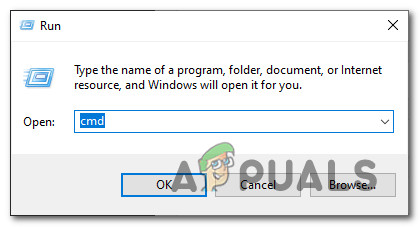
உயர்த்தப்பட்ட கட்டளை வரியில் திறக்கிறது
- நீங்கள் உயர்த்தப்பட்ட கட்டளை வரியில் நுழைந்ததும், பின்வரும் கட்டளைகளை ஒரே வரிசையில் தட்டச்சு செய்து அழுத்தவும் உள்ளிடவும் நகர்த்த ஒவ்வொரு வரியிலும் % TEMP%,% TMP%, மற்றும் பதிவிறக்க Tamil இயல்புநிலை இருப்பிடத்திற்கான கோப்புறை:
TEMP = C: Windows temp set TMP = C: Windows tmp cd '% USERPROFILE% பதிவிறக்கங்கள்'
- ஒவ்வொரு கட்டளையும் வெற்றிகரமாக செயலாக்கப்பட்டதும், உயர்த்தப்பட்ட கட்டளை வரியில் நீங்கள் பாதுகாப்பாக மூடலாம்.
- படி 1 இல் நீங்கள் பதிவிறக்கம் செய்த மால்வேர்பைட்ஸ் அமைவு இயங்கக்கூடியதைக் கிளிக் செய்து கிளிக் செய்க நிர்வாகியாக செயல்படுங்கள் இப்போது தோன்றிய சூழல் மெனுவிலிருந்து.
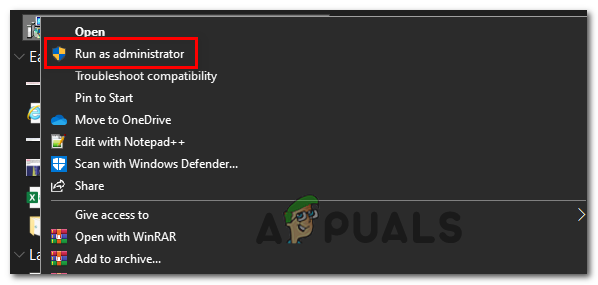
நிர்வாகியாக இயங்கக்கூடிய மால்வேர்பைட்ஸ் நிறுவலை இயக்குகிறது
- வழக்கமாக நிறுவலைத் தொடரவும், இப்போது சிக்கல் சரி செய்யப்பட்டுள்ளதா என்று பாருங்கள்.
அப்படியானால் ‘ இயக்க நேர பிழை (83: 120): proc ஐ அழைக்க முடியவில்லை. ’ சிக்கல் இன்னும் நிகழ்கிறது, கீழே உள்ள அடுத்த பிழைத்திருத்தத்திற்கு கீழே செல்லுங்கள்.
முறை 2: CHKDSK ஸ்கேன் இயங்குகிறது
பாதிக்கப்பட்ட சில பயனர்களின் கூற்றுப்படி, உங்கள் பாரம்பரிய வன் அல்லது திட-நிலை இயக்கி தொடர்பான சிக்கல் காரணமாக இந்த சிக்கல் ஏற்படலாம். பெரும்பாலான சந்தர்ப்பங்களில், தர்க்கரீதியான பிழை அல்லது தரவுத் தொகுதி முரண்பாடு காரணமாக இந்த சிக்கல் ஏற்படும் என்று எதிர்பார்க்கலாம்.
இதேபோன்ற சூழ்நிலையில் தங்களைக் கண்டறிந்த பயனர்கள், இந்த பிழைக் குறியீட்டின் தோற்றத்திற்கு பங்களிக்கும் வன் பிழைகள் மற்றும் மோசமான துறைகளை சரிசெய்ய (அல்லது குறைந்தபட்சம் மாற்றுவதற்கு) CHKDSK பயன்பாட்டைப் பயன்படுத்தி சிக்கலை சரிசெய்ய முடிந்தது என்பதை உறுதிப்படுத்தியுள்ளனர்.
உயர்த்தப்பட்ட கட்டளை வரியில் இருந்து காசோலை வட்டு பயன்பாட்டை நீங்கள் தொடங்கலாம். ஆனால் அதை சரிசெய்வதற்கான வாய்ப்புகளை நீங்கள் அதிகரிக்கிறீர்கள் என்பதை உறுதிப்படுத்த Proc ஐ அழைக்க முடியவில்லை. பிழை, நிர்வாகி அணுகலுடன் CMD வரியில் திறக்க எங்கள் பரிந்துரை. இங்கே சில CHKDSK ஸ்கேன் எவ்வாறு இயக்குவது என்பதைக் காட்டும் வழிமுறைகள் .

CHKDSK ஸ்கேன் இயங்குகிறது
குறிப்பு : விண்டோஸ் 7, விண்டோஸ் 8.1 மற்றும் விண்டோஸ் 10 உள்ளிட்ட ஒவ்வொரு சமீபத்திய விண்டோஸ் பதிப்பிலும் இந்த அறிவுறுத்தல்கள் செயல்படும்.
நீங்கள் ஏற்கனவே ஒரு காசோலை வட்டு பயன்பாட்டு ஸ்கேன் தொடங்கினாலும், நீங்கள் இன்னும் அதைப் பார்க்கிறீர்கள் இயக்க நேர பிழை (83: 120): proc ஐ அழைக்க முடியவில்லை. நீங்கள் மால்வேர்பைட்களை நிறுவ முயற்சிக்கும்போது பிழை, கீழே உள்ள அடுத்த சாத்தியமான பிழைத்திருத்தத்திற்கு கீழே செல்லுங்கள்.
முறை 3: ஃபார்பார் பாதுகாப்பு ஸ்கேன் இயங்குகிறது
பாதிக்கப்பட்ட சில பயனர்களின் கூற்றுப்படி, பாதுகாப்புத் தொகுப்புகளை நிறுவுவதற்கான உங்கள் OS திறனைத் தடுக்கும் ஒருவித மீதமுள்ள ஆட்வேர் அல்லது தீம்பொருள் கோப்புகளை நீங்கள் கையாளுகிறீர்களானால் இந்த சிக்கலும் ஏற்படலாம் - இது மாறும் போது, சில தீம்பொருள் நிறுவலைத் தடுக்க தீவிரமாக முயற்சிக்கும் பாதுகாப்பு அறைகளின்.
இந்த சூழ்நிலை பொருந்தினால், ஃபார்பார் மீட்பு போன்ற 3 வது தரப்பு தொகுப்புடன் 3 வது தரப்பு ஸ்கேன் இயக்குவதன் மூலம் சிக்கலை சரிசெய்ய முயற்சிக்க வேண்டும்.
குறிப்பு : இது அதிகாரப்பூர்வ மைக்ரோசாப்ட் தயாரிப்பு அல்ல. இந்த சிக்கலை சரிசெய்வதில் இது பயனுள்ளதாக இருக்கும் என்று நிறைய பயனர்கள் உறுதிப்படுத்தியிருந்தாலும், இது உங்களுடைய முக்கியமான கர்னல் தரவைக் கையாளும் மற்றும் மாற்றும். விண்டோஸ் நிறுவல்.
இந்த பயன்பாட்டைப் பயன்படுத்த நீங்கள் உறுதியாக இருந்தால், ஃபார்பர் பாதுகாப்பு ஸ்கேன் பயன்படுத்த கீழே உள்ள வழிமுறைகளைப் பின்பற்றவும், அதை சரிசெய்ய பாதுகாப்பு ஸ்கேன் தொடங்கவும் இயக்க பிழை தீம்பொருள் பைட்டுகளை நிறுவும் போது:
- உங்கள் இயல்புநிலை உலாவியைத் திறந்து பார்வையிடவும் ஃபார்பார் மீட்பு ஸ்கேனின் அதிகாரப்பூர்வ பதிவிறக்க பக்கம் சமீபத்திய பதிப்பைப் பதிவிறக்க. உங்கள் OS கட்டமைப்பைப் பொறுத்து 32-பிட் மற்றும் 64-பிட் பதிப்புகளுக்கு இடையே நீங்கள் தேர்வு செய்ய வேண்டும் என்பதை நினைவில் கொள்ளுங்கள்.
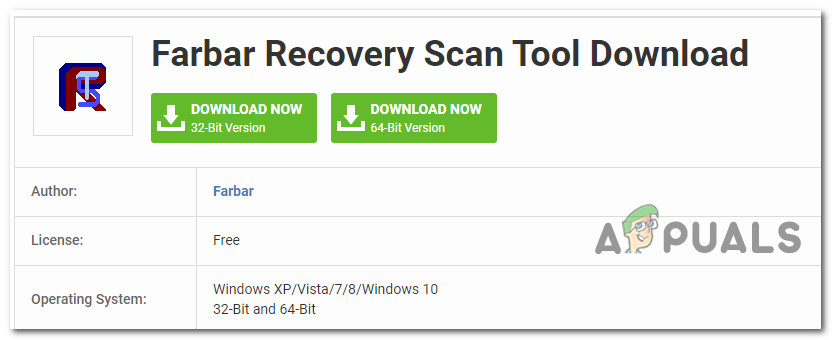
ஃபார்பர் பாதுகாப்பு ஸ்கேன் பதிவிறக்குகிறது
- இயங்கக்கூடியது வெற்றிகரமாக பதிவிறக்கம் செய்யப்பட்டதும், அதன் மீது வலது கிளிக் செய்து தேர்வு செய்யவும் நிர்வாகியாக செயல்படுங்கள் சூழல் மெனுவிலிருந்து. நீங்கள் பார்க்கும்போது யுஏசி வரியில், கிளிக் செய்யவும் ஆம் நிர்வாக அணுகலை வழங்க.
- அடுத்து, நிறுவலை முடிக்க திரையில் கேட்கும் கட்டளைகளைப் பின்பற்றவும், பின்னர் உங்கள் கணினியை மறுதொடக்கம் செய்து அடுத்த தொடக்கத்தை முடிக்க காத்திருக்கவும்.
- உங்கள் கணினி துவங்கிய பின், திறக்கவும் ஃபார்பார் மீட்பு ஸ்கேன் கருவி மற்றும் கிளிக் ஊடுகதிர் முதல் திரையில். இயல்புநிலை அமைப்புகளை அப்படியே விட்டுவிட்டு கிளிக் செய்க சரி செயல்பாட்டைத் தொடங்க.
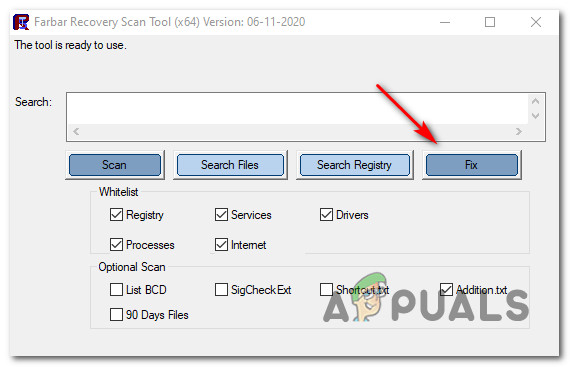
ஃபார்பார் மீட்பு ஸ்கேன் இயங்குகிறது
- செயல்பாடு முடிந்ததும், உங்கள் கணினியை மீண்டும் துவக்கி, அடுத்த கணினி தொடக்கத்தில் சிக்கல் சரி செய்யப்பட்டுள்ளதா என்று பாருங்கள்.
அதே சிக்கல் இன்னும் ஏற்பட்டால், கீழே உள்ள அடுத்த பிழைத்திருத்தத்திற்கு கீழே செல்லுங்கள்.
முறை 4: தீம்பொருள் ஆதரவு கருவியை இயக்குதல்
மால்வேர்பைட்டுகள் ஸ்கேன் செய்யும்போது அல்லது அதை நிறுவ முயற்சிக்கும்போது உங்கள் விண்டோஸ் கடந்த காலத்தில் செயலிழந்திருந்தால், “ இயக்க நேர பிழை (83: 120): proc ஐ அழைக்க முடியவில்லை. ” ஏனெனில் நிறுவல் சிதைந்துள்ளது.
மால்வேர்பைட்ஸ் ஆதரவு குழு இந்த சிக்கலை அறிந்திருக்கிறது, மேலும் இந்த வகையான சூழ்நிலையில் பயன்பாட்டை சரிசெய்யும் திறன் கொண்ட ஒரு கருவி கூட அவர்களிடம் உள்ளது. இந்த சூழ்நிலை பொருந்தினால், புதிதாக கருவியை மீண்டும் நிறுவுவதற்கு முன்பு, மீதமுள்ள கோப்புகளை ஒரு போட்ச் நிறுவலில் இருந்து சுத்தம் செய்ய அதிகாரப்பூர்வ மால்வேர்பைட்ஸ் ஆதரவு கருவியை இயக்குவதன் மூலம் சிக்கலை சரிசெய்யலாம்.
உங்களுக்கு விஷயங்களை எளிதாக்க, கீழே உள்ள வழிமுறைகளைப் பின்பற்றவும்:
- உங்கள் இயல்புநிலை உலாவியைத் திறந்து, மால்வேர்பைட்ஸ் ஆதரவு கருவியின் சமீபத்திய பதிப்பைப் பதிவிறக்கவும் அதிகாரப்பூர்வ பதிவிறக்க பக்கம் .
- பதிவிறக்கம் முடிந்ததும், நீங்கள் பதிவிறக்கிய நிறுவி மீது வலது கிளிக் செய்து தேர்வு செய்யவும் நிர்வாகியாக செயல்படுங்கள் இப்போது தோன்றிய சூழல் மெனுவிலிருந்து.
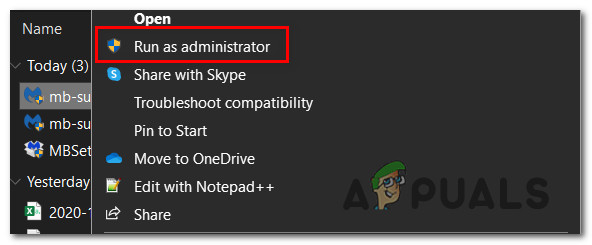
நிர்வாகியாக இயங்குகிறது
- பதிவிறக்கம் முடிவடையும் வரை காத்திருந்து, அதனுடன் தொடர்புடைய பெட்டியை சரிபார்க்கவும் உரிம ஒப்பந்தத்தை ஏற்றுக்கொள் கிளிக் செய்வதற்கு முன் அடுத்தது.
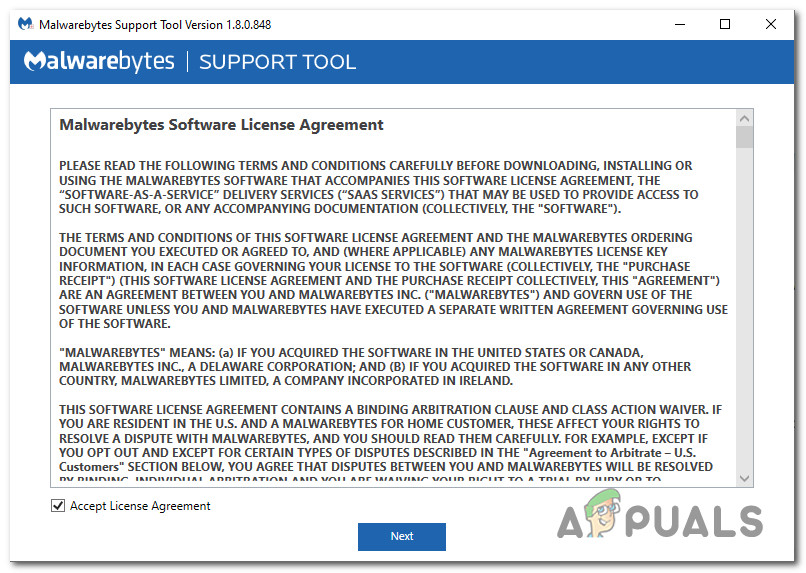
மால்வேர்பைட்ஸ் ஆதரவு கருவிக்கான EULA ஐ ஏற்றுக்கொள்வது
- அடுத்த திரைக்கு வந்ததும், கிளிக் செய்க மேம்படுத்தபட்ட இடதுபுறத்தில் உள்ள செங்குத்து மெனுவிலிருந்து, பின்னர் கிளிக் செய்க சுத்தமான.
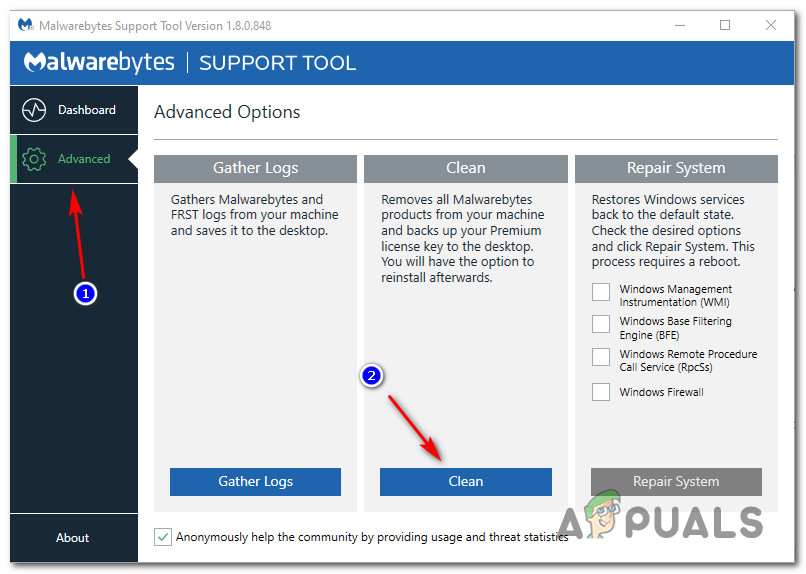
மால்வேர்பைட்ஸ் நிறுவலை சுத்தம் செய்தல்
- உறுதிப்படுத்தல் வரியில், கிளிக் செய்க ஆம் மற்றும் செயல்பாடு முடிவடையும் வரை காத்திருக்கவும்.
- செயல்பாடு இறுதியாக முடிந்ததும், நீங்கள் கிளிக் செய்தவுடன் உங்கள் கணினி தானாகவே மீண்டும் துவக்கப்படும் சரி பெட்டி.
- அடுத்த தொடக்கத்தில், நீங்கள் மால்வேர்பைட்களை மீண்டும் நிறுவ விரும்புகிறீர்களா என்று கேட்கும் பாப் அப் ஒன்றைப் பார்க்க வேண்டும். இது தோன்றவில்லை எனில், பார்வையிடுவதன் மூலம் பயன்பாட்டை கைமுறையாக மீண்டும் நிறுவலாம் அதிகாரப்பூர்வ பதிவிறக்க பக்கம் .
நீங்கள் இன்னும் அதைப் பார்க்கிறீர்கள் என்றால் இயக்க நேர பிழை (83: 120): proc ஐ அழைக்க முடியவில்லை. பிணைக்கப்பட்ட நிறுவலில் இருந்து மீதமுள்ள கோப்புகளை சுத்தம் செய்ய சிறப்பு பயன்பாட்டைப் பயன்படுத்திய பிறகும் பிழை, கீழே உள்ள அடுத்த சாத்தியமான பிழைத்திருத்தத்திற்கு நகர்த்தவும்.
முறை 5: சான்றிதழ் சிக்கலை சரிசெய்தல்
இது மாறிவிட்டால், உங்கள் இயக்க முறைமை கருவியை ‘நம்பத்தகாத சான்றிதழாக’ நிறுவத் தேவையான மால்வேர்பைட்ஸ் சான்றிதழை லேபிளிடுவதால் இந்த சிக்கல் ஏற்படலாம். இது ஒரு முக்கிய தடுமாற்றமாகும், இது சில விண்டோஸ் 10 கட்டடங்களில் நிகழும் என்று அறியப்படுகிறது, அவை தொடர்ச்சியான முக்கிய பாதுகாப்பு புதுப்பிப்புகளைக் காணவில்லை.
இந்த சூழ்நிலை பொருந்தக்கூடியதாக இருந்தால், நிலுவையில் உள்ள ஒவ்வொரு விண்டோஸ் புதுப்பிப்பையும் நிறுவி நிறுவலை மீண்டும் முயற்சிக்கும் முன் மால்வேர்பைட் தொடர்பான உள்ளீட்டை நம்பத்தகாத சான்றிதழ்களின் பட்டியலிலிருந்து அகற்ற சான்றிதழ் மேலாளர் பயன்பாட்டைப் பயன்படுத்தி சிக்கலை நீங்கள் சரிசெய்ய முடியும்.
படி வழிகாட்டியின் விரைவான படி இங்கே, இது முழு செயல்முறையிலும் உங்களை அழைத்துச் செல்லும்:
- அச்சகம் விண்டோஸ் விசை + ஆர் திறக்க ஒரு ஓடு உரையாடல் பெட்டி. அடுத்து, ‘ certmgr.msc ‘உரை பெட்டியின் உள்ளே அழுத்தி அழுத்தவும் உள்ளிடவும் திறக்க சான்றிதழ் மேலாளர் பயன்பாடு. நீங்கள் கேட்கப்பட்டால் UAC (பயனர் கணக்கு கட்டுப்பாடு) , கிளிக் செய்க ஆம் நிர்வாக அணுகலை வழங்க.
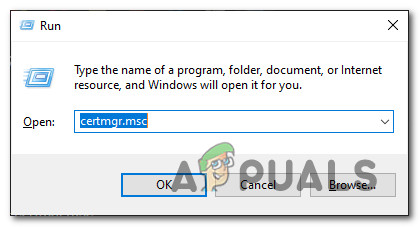
சான்றிதழ் மேலாளர் பயன்பாட்டை அணுகும்
- நீங்கள் உள்ளே நுழைந்தவுடன் சான்றிதழ் மேலாளர் பயன்பாடு, கிளிக் செய்யவும் நம்பத்தகாத சான்றிதழ் இடதுபுறத்தில் உள்ள பட்டியலில் இருந்து, பின்னர் இரட்டை சொடுக்கவும் சான்றிதழ்கள் திரையின் வலது புறத்திலிருந்து.
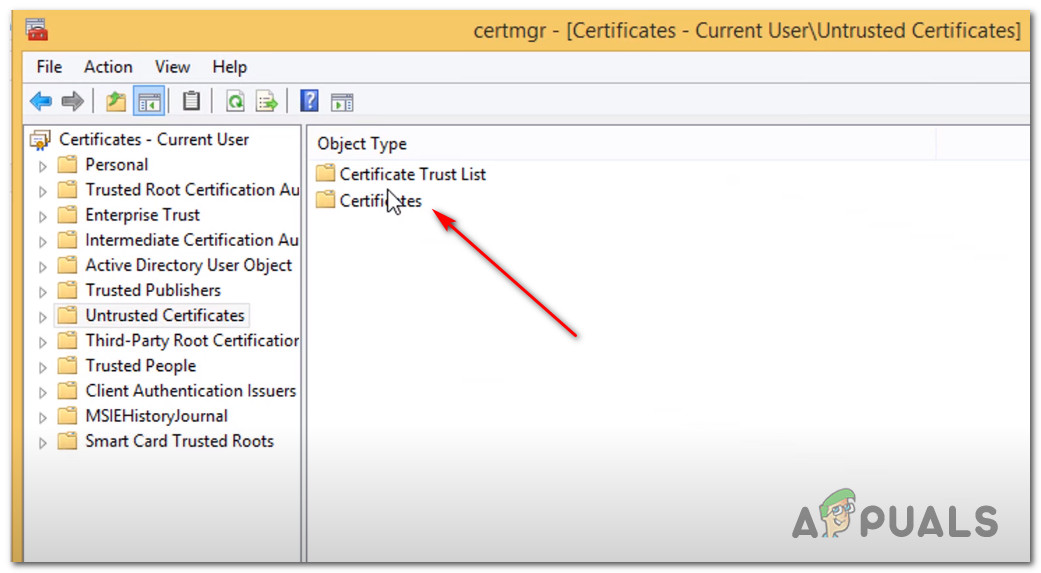
சான்றிதழ்கள் கோப்புறையை அணுகும்
- அடுத்து, தற்போது நம்பத்தகாதவர்கள் என பெயரிடப்பட்ட சான்றிதழ்களின் பட்டியலைக் கீழே உருட்டி, மால்வேர்பைட்டுகளுடன் தொடர்புடைய ஒவ்வொரு உள்ளீட்டையும் வலது கிளிக் செய்து, கிளிக் செய்க அழி.
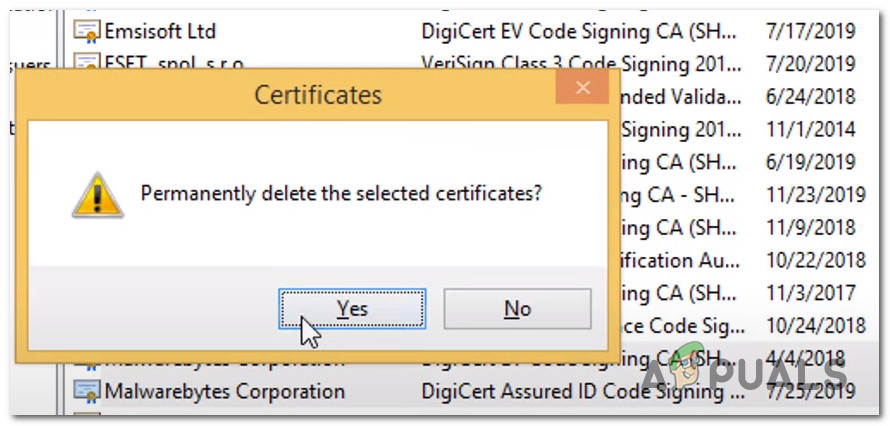
மால்வேர்பைட்டுகளுடன் தொடர்புடைய உள்ளீடுகளை நீக்குகிறது
- நம்பத்தகாத சான்றிதழ்களின் பட்டியலிலிருந்து மால்வேர்பைட்டுகளுடன் தொடர்புடைய அனைத்து உள்ளீடுகளையும் வெற்றிகரமாக நீக்கியவுடன், மேலே சென்று உங்கள் OS உருவாக்கத்தை சமீபத்திய பதிப்பிற்கு புதுப்பித்து, இந்த செயல்பாட்டின் முடிவில் உங்கள் கணினியை மறுதொடக்கம் செய்யுங்கள்.
- உங்கள் கணினி துவங்கிய பின், மால்வேர்பைட்களை மீண்டும் நிறுவ முயற்சிக்கவும், இப்போது சிக்கல் சரி செய்யப்பட்டுள்ளதா என்று பார்க்கவும்.
அதே சிக்கல் இன்னும் ஏற்பட்டால், கீழே உள்ள அடுத்த பிழைத்திருத்தத்திற்கு கீழே செல்லுங்கள்.
முறை 5: SFC மற்றும் DISM ஸ்கேன்களை இயக்குதல்
மேலே உள்ள திருத்தங்கள் எதுவும் உங்களுக்காக வேலை செய்யவில்லை என்றால், நீங்கள் சில வகையான கணினி ஊழல்களைக் கையாளுகிறீர்கள் என்ற உண்மையை நீங்கள் தீவிரமாக பரிசீலிக்கத் தொடங்க வேண்டும். வெவ்வேறு நிரல்களை நிறுவ முயற்சிக்கும்போது நீங்கள் இதே போன்ற சிக்கல்களை எதிர்கொண்டால் இந்த காட்சி இன்னும் அதிகமாக இருக்கும்.
இந்த வழக்கில், ஓஎஸ் தொடர்பான கோப்பு ஊழலை சரிசெய்யக்கூடிய இரண்டு பயன்பாடுகளைப் பயன்படுத்துவதன் மூலம் சிக்கலை நீங்கள் சரிசெய்ய முடியும்: டிஸ்எம் (வரிசைப்படுத்தல் மற்றும் பட சேவை மற்றும் வரிசைப்படுத்தல் (டிஐஎஸ்எம்) மற்றும் எஸ்.எஃப்.சி (கணினி கோப்பு சரிபார்ப்பு)
இந்த இரண்டு பயன்பாடுகள் ஒத்தவை, ஆனால் அவை சிதைந்த நிகழ்வுகளை வெவ்வேறு வழிகளில் சரிசெய்வதைப் பற்றி செல்கின்றன:
- SFC ஸ்கேன் - இந்த வகை ஸ்கேன் முற்றிலும் உள்ளூர் மற்றும் இணைய இணைப்பு தேவையில்லை. உங்கள் இயக்க முறைமையிலிருந்து சிதைந்த கோப்புகளை ஆரோக்கியமான சமநிலைகளுடன் மாற்ற உள்ளூர் காப்பகத்தைப் பயன்படுத்துவதன் மூலம் கணினி கோப்பு சரிபார்ப்பு செயல்படுகிறது.
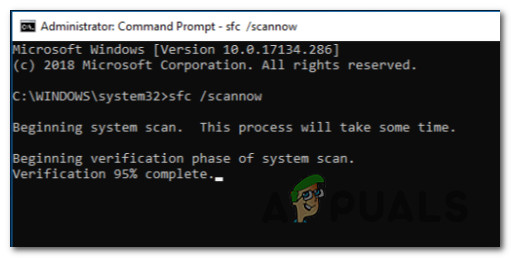
கணினி கோப்பு சரிபார்ப்பு ஸ்கேன் இயங்குகிறது
- டிஐஎஸ்எம் ஸ்கேன் - இதை SFC இன் திருத்தப்பட்ட பதிப்பாக நினைத்துப் பாருங்கள். வரிசைப்படுத்தல் மற்றும் பட சேவை மற்றும் வரிசைப்படுத்தல் பயன்பாட்டின் முக்கிய நன்மை என்னவென்றால், உள்ளூர் ஊழலை மாற்றுவதற்கு ஆரோக்கியமான சமமானவற்றைப் பதிவிறக்க விண்டோஸ் புதுப்பிப்பைப் பயன்படுத்துகிறது. எனவே உள்நாட்டில் தற்காலிக சேமிப்பில் காப்பகம் பாதிக்கப்பட்டிருந்தாலும், முழு இயக்க முறைமையையும் மீண்டும் நிறுவாமல் சிக்கலை சரிசெய்ய முடியும்.
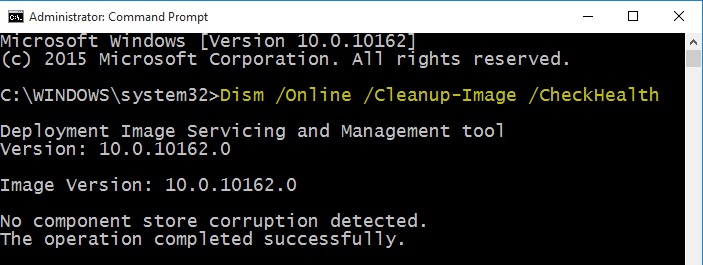
டிஐஎஸ்எம் காசோலையை இயக்குகிறது
குறிப்பு: இந்த பயன்பாட்டைப் பயன்படுத்த, உங்களிடம் நிலையான இணைய இணைப்பு இருப்பதை உறுதி செய்ய வேண்டும்.
நீங்கள் இரண்டு வகையான ஸ்கேன்களையும் வெற்றிகரமாக இயக்கியதும், மால்வேர்பைட்களை மீண்டும் நிறுவ முயற்சிக்கவும், அதே சிக்கல் இன்னும் ஏற்படுகிறதா என்று பாருங்கள்.
அதே சிக்கல் இன்னும் ஏற்பட்டால், கீழே உள்ள அடுத்த பிழைத்திருத்தத்திற்கு கீழே செல்லுங்கள்.
முறை 6: ஒவ்வொரு OS கூறுகளையும் புதுப்பித்தல்
கீழே உள்ள ஒவ்வொரு சாத்தியமான தீர்வையும் நீங்கள் முயற்சித்திருந்தால், நீங்கள் இன்னும் அதேதான் பார்க்கிறீர்கள் ‘ 44: 134 இல் இயக்க நேர பிழை: proc ஐ அழைக்க முடியவில்லை. ’ நீங்கள் மால்வேர்பைட்களை நிறுவ முயற்சிக்கும்போது பிழை, நீங்கள் வழக்கமாக சரிசெய்ய முடியாத சில வகையான கணினி கோப்பு ஊழல்களைக் கையாளுகிறீர்கள்.
இந்த சூழ்நிலை பொருந்தினால், இந்த சிக்கலை சரிசெய்வதற்கான கடைசி வாய்ப்பு, நிறுவல் உள்கட்டமைப்பை சரிசெய்யும் முயற்சியில் தொடர்புடைய ஒவ்வொரு விட்னோவ்ஸ் கூறுகளையும் புதுப்பிப்பதாகும். இதை இரண்டு வெவ்வேறு வழிகளில் செய்யலாம்:
- உங்கள் விண்டோஸ் நிறுவலை நிறுவுவதை சுத்தம் செய்யவும் - இணக்கமான நிறுவல் ஊடகத்தைப் பயன்படுத்த வேண்டிய அவசியமில்லை என்பதால் இது எளிதான வழி. இருப்பினும், முக்கிய தீமை என்னவென்றால், உங்கள் தரவை முன்கூட்டியே காப்புப் பிரதி எடுக்காவிட்டால், OS இயக்ககத்தில் இருக்கும் தனிப்பட்ட தகவல்களை நீங்கள் இழப்பீர்கள்.
- உங்கள் விண்டோஸ் நிறுவலை நிறுவுவதை சரிசெய்யவும் - இந்த செயல்பாடு உங்கள் தனிப்பட்ட கோப்புகளை OS இயக்ககத்தில் வைத்திருக்க அனுமதிக்கும். இருப்பினும், பழுதுபார்ப்பு நிறுவலுக்குச் செல்வது (இடத்தில் பழுதுபார்ப்பு) என்பது மிகவும் கடினமான செயல்முறையாகும், இது உங்களுக்கு இணக்கமான நிறுவல் ஊடகத்தை (ஃபிளாஷ் டிரைவ் அல்லது டிவிடி) செருக வேண்டும்.
மேலே உள்ள முறைகளில் ஒன்றைப் பயன்படுத்தி ஒவ்வொரு OS கூறுகளையும் புதுப்பித்தவுடன், நிறுவல் நடைமுறையை மீண்டும் செய்து, சிக்கல் இப்போது சரி செய்யப்பட்டுள்ளதா என்று பாருங்கள்.
குறிச்சொற்கள் தீம்பொருள் பைட்டுகள் 8 நிமிடங்கள் படித்தது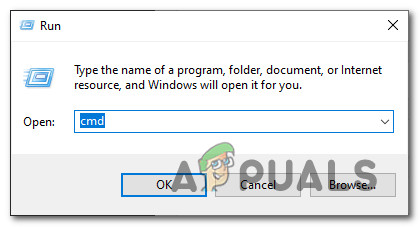
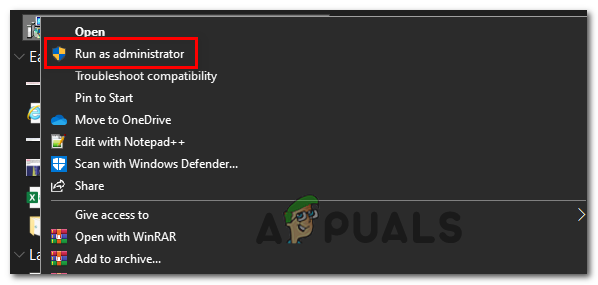
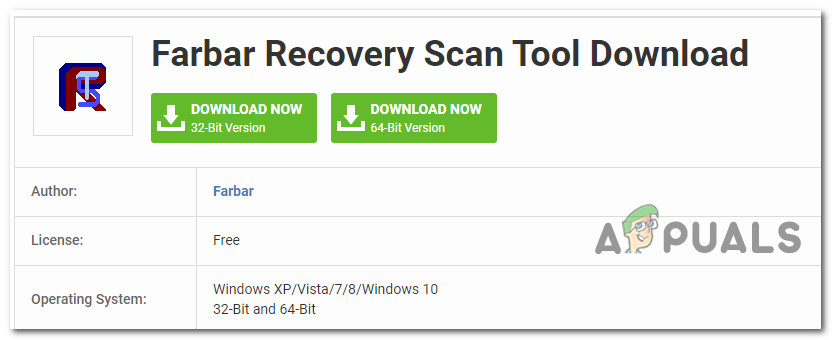
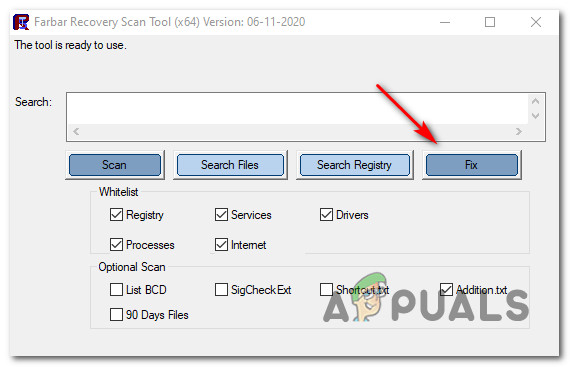
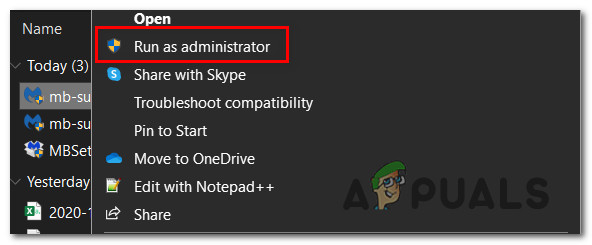
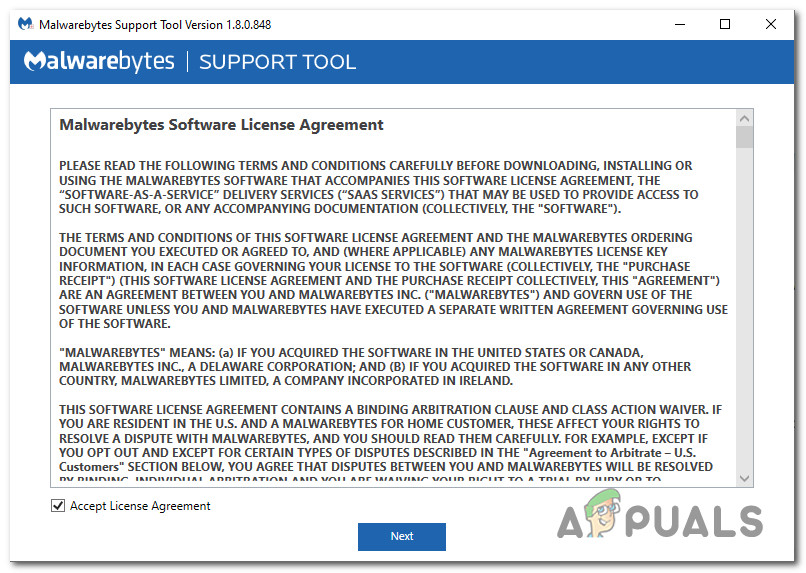
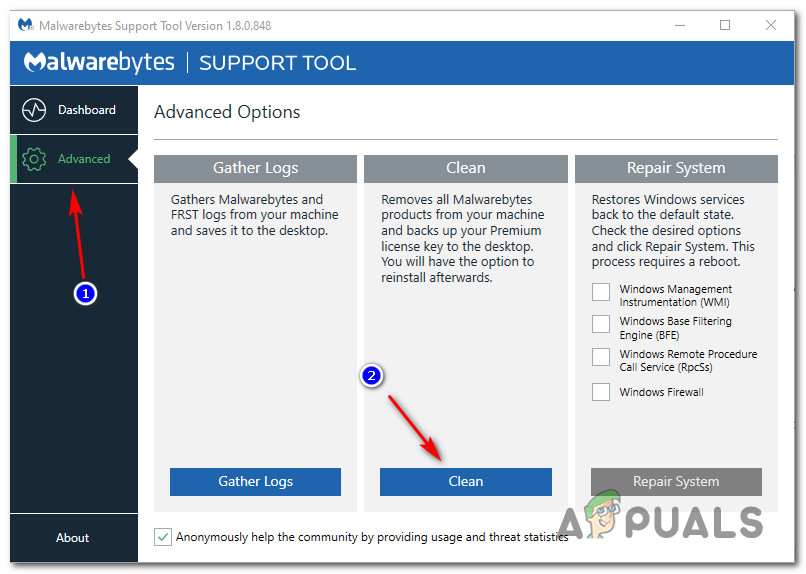
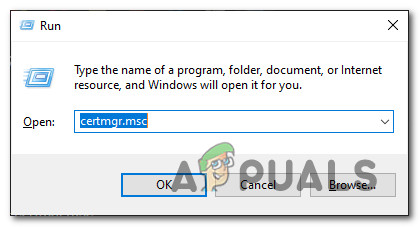
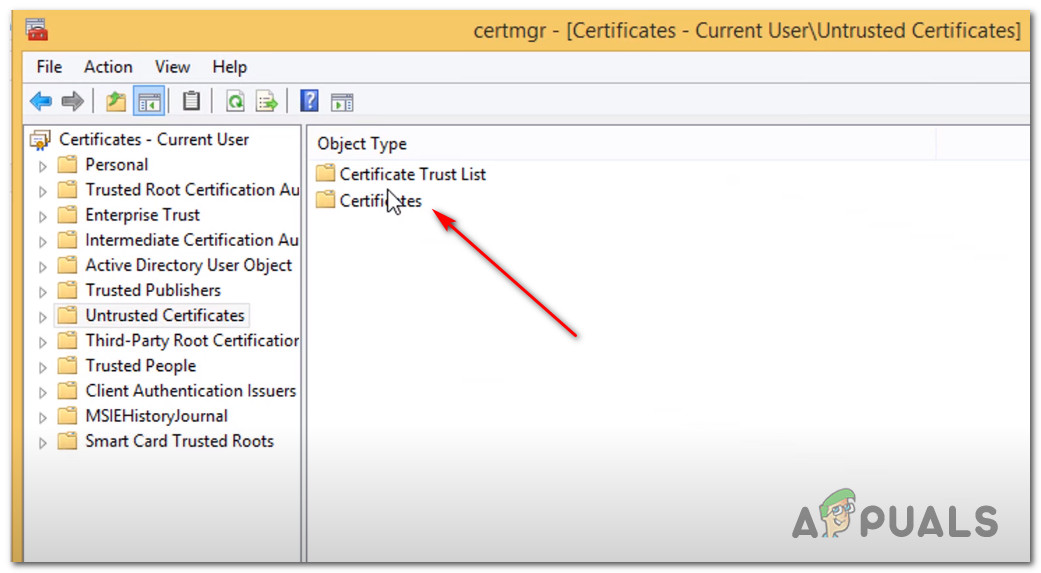
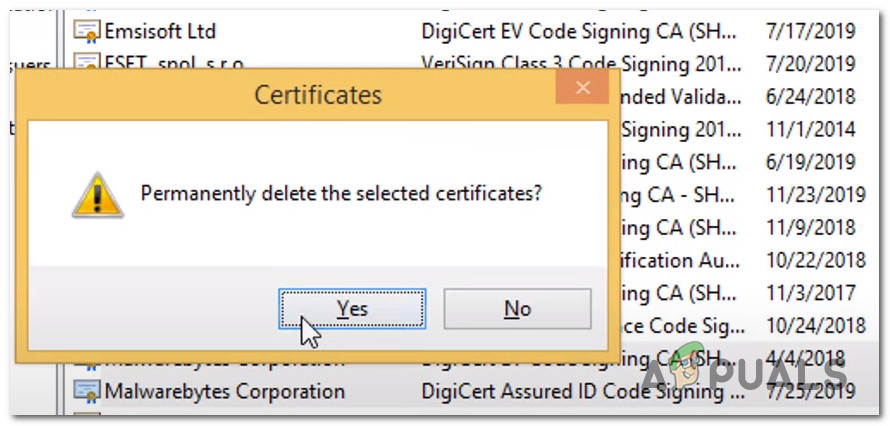
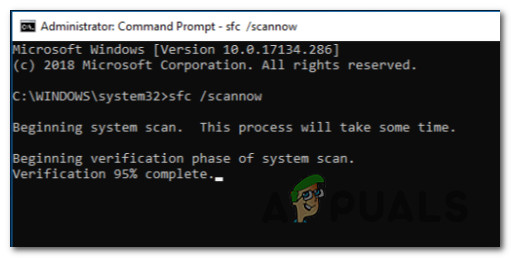
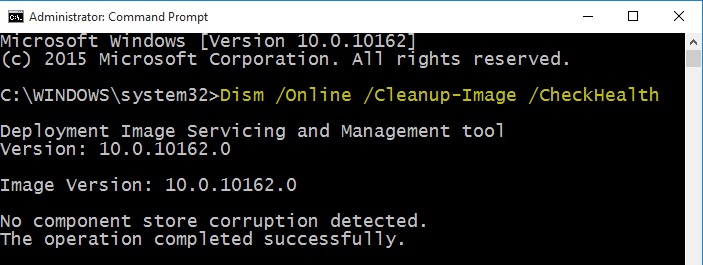

![[சரி] பிழைக் குறியீடு 1606 (பிணைய இருப்பிடத்தை அணுக முடியவில்லை)](https://jf-balio.pt/img/how-tos/48/error-code-1606.png)





















